Postavite margine stranice za stranice ili tekstne okvire kao dio dizajna stranice u Publisher.
Postavljanje margina stranice
Detaljne upute potražite u članku Postavljanje margina stranice za ispis pomoću programa Publisher.
Postavljanje margina unutar tekstnog okvira
-
Desnom tipkom miša kliknite tekstni okvir, a zatim kliknite oblikovanje tekstnog okvira.
-
U dijaloškom okviru oblikovanje tekstnog okvira kliknite karticu tekstni okvir .
-
U odjeljku Margine tekstnog okviraupišite ili odaberite margine koje želite na lijevoj strani, desno, gorei dolje.
-
Kliknite U redu.
Napomena: Zadane margine tekstnog okvira programa Publisher nalaze se 0,04 inča na svim stranama. Ako stvarate newsletter s više stupaca, možda želite promijeniti margine na 0 inča da biste lakše poravnali tekst i objekte.
Korištenje postavki margina u postojećem tekstnom okviru kao zadane postavke za nove tekstne okvire
-
Desnom tipkom miša kliknite tekstni okvir s marginama koje želite koristiti kao zadane.
-
Na izborniku prečaca kliknite Oblikuj tekstni okvir, a zatim kliknite karticu boje i crte .
-
Potvrdite okvir Primijeni postavke na nove tekstne okvire .
-
Kliknite U redu.
Sljedeći novi tekstni okvir koji stvorite koristit će postavke iz ovog tekstnog okvira.
Ručno stvaranje novog tekstnog okvira s marginama koje želite
-
Na kartici Polazno kliknite Nacrtaj tekstni okvir .
-
Kliknite mjesto na kojem želite da se prikazuje tekstni okvir.
-
Desnom tipkom miša kliknite tekstni okvir.
-
Na izborniku prečaca kliknite Oblikuj tekstni okvir, a zatim kliknite karticu tekstni okvir .
-
U odjeljku Margine tekstnog okviraupišite ili odaberite margine koje želite na lijevoj strani, desno, gorei dolje.
-
Kliknite karticu boje i crte .
-
Potvrdite okvir Primijeni postavke na nove tekstne okvire .
-
Kliknite U redu.
Postavljanje margina stranice
-
Na kartici dizajn stranice kliknite margine, a zatim odaberite unaprijed definirane margine koje želite
ili -
Kliknite Prilagođene margine, a zatim na kartici vodilice margina upišite željene vrijednosti margina.
Postavljanje margina stranice radi podudaranja s minimalnim marginama koje podržava pisač za stolna računala
Pisači za stolna računala obično imaju područje koje se ne može ispisati oko ruba papira širine između 0,17 i 0,5 inča. Ništa u tom području neće se ispisati. Ako želite postaviti margine stranice za publikaciju koja odgovara minimalnoj margini koju podržava vaš pisač, najprije morate odrediti veličinu područja koja se ne ispisuje na pisaču. Da biste odredili minimalne margine pisača, učinite sljedeće:
-
Kliknite gumb datoteka , a zatim Ispis da biste otvorili stranicu ispis u prikazu backstage.
-
U odjeljku pisačodaberite pisač koji želite koristiti.
-
Na desnom rubu zaglavlja pisača nalazi se mala ikona informacija, postavite pokazivač miša na ovu ikonu i prikazat će se informacije o statusu pisača, uključujući, u odjeljku područje ispisa , minimalnim vrijednostima margina.
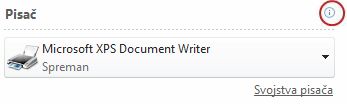
-
Primjetite minimalne vrijednosti margina. Kada postavite margine stranice u publikaciji, morat ćete koristiti te vrijednosti margina.
-
Kliknite gumb datoteka da biste se vratili u publikaciju.
-
Na kartici dizajn stranice kliknite Margine, a zatim kliknite karticu vodilice margina .
-
U odjeljku vodilice marginaupišite minimalne vrijednosti margina koje ste ranije zabilježili na lijevoj strani, desno, gorei dolje.
-
Kliknite U redu.
Postavljanje margina unutar tekstnog okvira
-
Kliknite u tekstni okvir, a zatim odaberite karticu Alati za tekstni okvir .
-
Kliknite gumb Margine da biste postavili padajući izbornik.
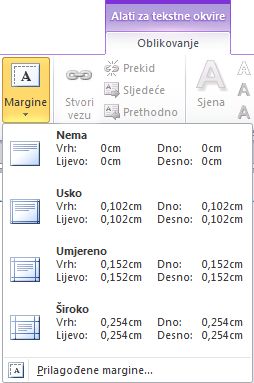
-
Odaberite jednu od unaprijed definiranih postavki iz galerije margina ili kliknite Prilagođene margine , a zatim u odjeljku Margine tekstnog okviraupišite ili odaberite margine koje želite slijeva, desno, vrhi dno, a zatim kliknite u redu.
Napomena: Zadane margine tekstnog okvira programa Publisher nalaze se 0,04 inča na svim stranama. Ako stvarate newsletter s više stupaca, možda želite promijeniti margine na 0 inča da biste lakše poravnali tekst i objekte.
Postavljanje zadanih margina za nove tekstne okvire u aktualnoj publikaciji
Ako u publikaciji postoji postojeći tekstni okvir koji već sadrži margine koje želite koristiti kao zadane, možete ga koristiti kao primjer za nove tekstne okvire koje ćete stvoriti. U suprotnom najprije morate stvoriti tekstni okvir i postaviti zadane margine koje želite.
Korištenje postavki margina u postojećem tekstnom okviru kao zadane postavke za nove tekstne okvire
-
Desnom tipkom miša kliknite tekstni okvir s marginama koje želite koristiti kao zadane.
-
Na izborniku prečaca kliknite Oblikuj tekstni okvir, a zatim kliknite karticu boje i crte .
-
Potvrdite okvir Primijeni postavke na nove tekstne okvire .
-
Kliknite U redu.
Novi tekstni okviri koje stvorite koristit će skup oblikovanja u ovom tekstnom okviru.
Postavljanje margina stranice
-
Na izborniku Rasporedi kliknite vodilice raspored, a zatim kliknite karticu vodilice margina .
-
U odjeljku vodilice marginaunesite željene vrijednosti margina.
Postavljanje margina stranice radi podudaranja s minimalnim marginama koje podržava pisač za stolna računala
Pisači za stolna računala obično imaju regiju oko ruba papira širine između 0,17 i 0,5 inča gdje se ništa u tom području ne može ispisati. Ako želite postaviti margine stranice za publikaciju koja odgovara minimalnoj margini koju podržava vaš pisač, najprije morate odrediti veličinu područja za ispis pisača.
-
U publikaciji odaberite datoteka >Postavljanje ispisa.
-
U dijaloškom okviru Postavljanje ispisa odaberite karticu Detalji pisača . Mjerenja se nalaze u odjeljku područje za ispis
Postavljanje margina unutar tekstnog okvira
-
Desnom tipkom miša kliknite tekstni okvir, a zatim kliknite oblikovanje tekstnog okvira.
-
U dijaloškom okviru oblikovanje tekstnog okvira kliknite karticu tekstni okvir .
-
U odjeljku Margine tekstnog okviraupišite ili odaberite margine koje želite na lijevoj strani, desno, gorei dolje.
-
Kliknite U redu.
Napomena: Zadane margine tekstnog okvira programa Publisher nalaze se 0,04 inča na svim stranama. Ako stvarate newsletter s više stupaca, možda želite promijeniti margine na 0 inča da biste lakše poravnali tekst i objekte.
Postavljanje zadanih margina za nove tekstne okvire u aktualnoj publikaciji
Ako u publikaciji postoji postojeći tekstni okvir koji već sadrži margine koje želite koristiti kao zadane, možete ga koristiti kao primjer za nove tekstne okvire koje ćete stvoriti. U suprotnom najprije morate stvoriti tekstni okvir i postaviti zadane margine koje želite.
Korištenje postavki margina u postojećem tekstnom okviru kao zadane postavke za nove tekstne okvire
-
Desnom tipkom miša kliknite tekstni okvir s marginama koje želite koristiti kao zadane.
-
Na izborniku prečaca kliknite Oblikuj tekstni okvir, a zatim kliknite karticu boje i crte .
-
Potvrdite okvir Primijeni postavke na nove tekstne okvire .
-
Kliknite U redu.
Sljedeći novi tekstni okvir koji stvorite koristit će postavke iz ovog tekstnog okvira.
Ručno stvaranje novog tekstnog okvira s marginama koje želite
-
Na alatnoj traci objekti kliknite tekstni okvir

-
Kliknite mjesto na kojem želite da se prikazuje tekstni okvir.
-
Desnom tipkom miša kliknite tekstni okvir.
-
Na izborniku prečaca kliknite Oblikuj tekstni okvir, a zatim kliknite karticu tekstni okvir .
-
U odjeljku Margine tekstnog okviraupišite ili odaberite margine koje želite na lijevoj strani, desno, gorei dolje.
-
Kliknite karticu boje i crte .
-
Potvrdite okvir Primijeni postavke na nove tekstne okvire .
-
Kliknite U redu.










